Olet kuullut Gentoosta, mutta entä Funtoo? Funtoo on Gentoo Linux -käyttöjärjestelmän muokattu versio, joka pitää Gentoon ytimen hyvyyden, mutta optimoi sen voimakkaasti tekemällä ”profiileja”, jotka tekevät ohjelmien kääntämisestä lähdekoodista paljon nopeampaa. Siinä on myös muita parannuksia, jotka tekevät siitä erittäin houkuttelevan vaihtoehdon perinteiselle Gentoo Linuxille, kuten valitseminen toimittaa ohjelmistoja Git-järjestelmän kautta, aikaa säästävä automaattinen ytimen rakennusjärjestelmä ja paljon muuta. Joten miten asennat Funtoon?
Asenna Funtoo - Live Disk
Koska Funtoo on pääosin Gentoo Linux,kaikki on asennettu käsin. Kyllä, on totta, että käyttäjät tarvitsevat live-levyn (aivan kuten muutkin Linux-jakelut) ohjelmiston asentamiseen, mutta se ei ole syystä, jonka saatat ajatella. Suora levy on välttämätön sillä, että on paljon helpompaa yhdistää tietokoneesi WiFi-verkkoon ja käyttää ei-vapaita ohjaimia, jotka eivät todennäköisesti lataa itse.
Kaiken kaikkiaan Funtoolla ei oikeastaan ole suoraa levyä. Edistyneille käyttäjille, jotka haluavat saada tämän jakelun toimimaan, saatat menestyä useimmissa Linux-jakeluissa, koska työkalut ovat enimmäkseen samat. Toisin sanoen, jos et ole Linux-pro, suosittelemme vain lataamaan Gentoon live-levyn. Tätä tietä on kaksi tärkeintä syytä:
- Gentoo ja Funtoo ovat hyvin, hyvin samankaltaisia, joten kaikki suoritettavat chroot-komennot toimivat aina Gentoo live -levyn sisällä
- Liveto-levyn Gentoo-ytimen asetuksia voidaan käyttää omien mukautettujen Linux-ytimien asettamiseen.
Tartu Gentoo-live-levyn uusimpaan versioontäällä ja hanki USB-muistitikku (koon vähintään 2,5 Gt). Lataa lisäksi Etcher-kuvan vilkkuvan työkalun uusin versio. Kun olet ladannut, aseta USB-tikku paikalleen ja salama live-levy siihen. Muista, että tämä työkalu toimii Windowsissa, Macissa ja Linuxissa.
Kun Gentoo-Live-levy on viimeistelty ja valmismennä, käynnistä tietokone uudelleen ja lataa BIOS. Muuta käynnistysjärjestystä BIOS-näytön sisällä siten, että Gentoo USB-tikku latautuu ennen mitään muuta. Seuraavan tulisi olla alla olevan kuvan kaltainen näyttö.
Osioiden valmistelu
Asentaaksesi Funtoon sinun on ensin varmistettava, että sinulla on Internet-yhteys ja napsauta sitten työpöydällä olevaa Konsole-painiketta. Käytä sitten lsblk komento paljastaa kaikki kiintolevyt ja tallennuslaitteet siinä järjestelmässä, josta olet ladannut live-levyn. Tässä asennusesimerkissä kiintolevymme on merkitty / Dev / sda ja on tarkalleen 18 Gt. Sinulla voi olla erilainen etiketti ja koko.
Huomaa: Gentoon live-levyllä on salattu pääsalasana. Aseta se avaamalla terminaali ja ajamalla “sudo -s”. Sieltä, juokse passwd uuden juurisalasanan asettamiseksi.
Paina näppäimistön “Windows” -painiketta, kirjoita “Gparted” ja avaa se. Etsi Gpartedin sisällä oikea kiintolevyn etiketti (jonka löysit lsblk). Seuraavaksi sinun on poistettava kaikki kiintolevyn aktiiviset osiot uudella osiotaulukolla.
Luo uusi taulukko napsauttamalla ”laite” ja sitten ”Luo osiotaulu”. Valitse ”msdos”, jos käytät BIOS-käynnistystä, ja “gpt”, jos aiot käyttää UEFI / suojattua käynnistystä.
Kun olet poistanut kaikki vanhat osiot, on aika luoda uusia.
MS-DOS-osiotaulu

- Napsauta ”uusi” avataksesi ”Luo uusi osio” -valintaikkunan.
- Kirjoita ”Partition name” -kohtaan ”SWAP”.
- Valitse ”tiedostojärjestelmä” -kohdassa ”linux-swap”.
- Ajattele kuinka suuri fyysinen RAM-muistisi on jaVarmista, että SWAP-osio on sama. Tee 1024 * Gt. Esimerkiksi 1024 x 2 voi muuntaa 2 Gt MB: ksi (2048 Mt). Kirjoita koko megatavuina ”Uusi koko”.
- Napsauta ”Lisää” lisätäksesi uuden vaihto-osion, napsauta sitten uudelleen ”uusi” tehdäksesi juuriosion.
- Kun kaikki osiot on määritetty, kirjoita muutokset napsauttamalla Käytä.
GPT-osio-ohjeet
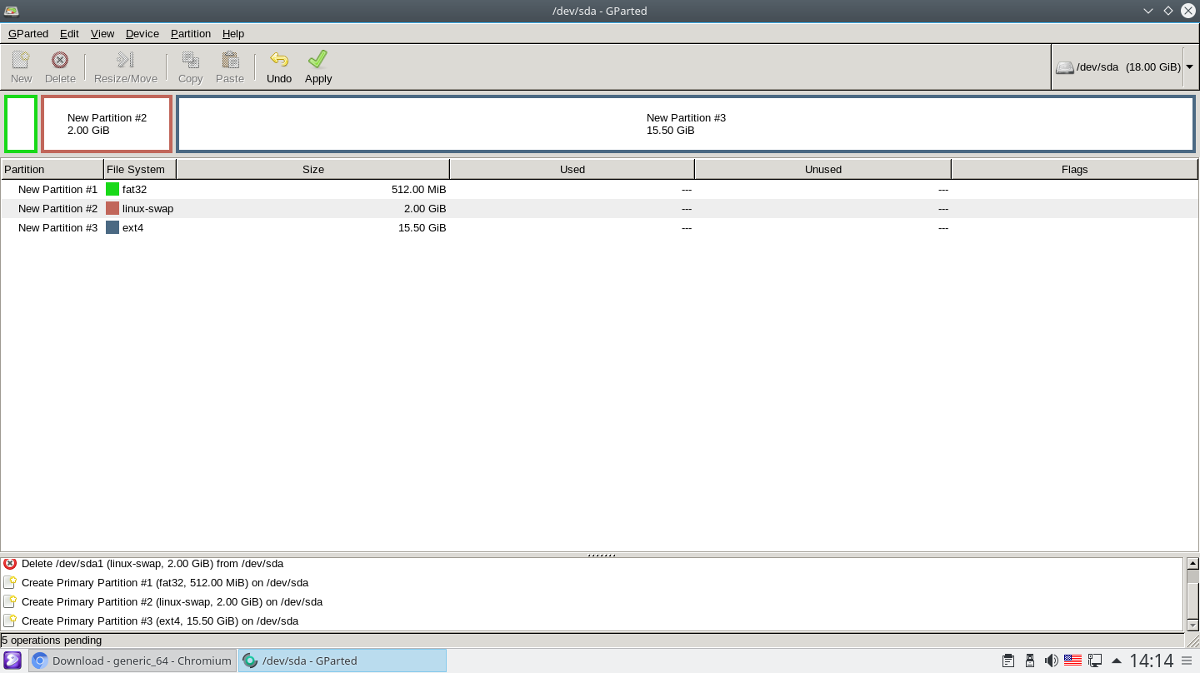
- Napsauta ”uusi” avataksesi ”Luo uusi osio” -valintaikkunan.
- Kirjoita tähän ensimmäiseen osioon “boot” kohtaan “Partition name” ja valitse tiedostojärjestelmälle “Fat32”. Varmista, että se ei ole suurempi kuin 1 Gt. Ihannetapauksessa 512 Mt.
- Luo toinen osio vaihtoa varten. Valitse tiedostojärjestelmäksi ”linux-swap” ja kirjoita ”SWAP” ”osion nimellä”. Seuraa oikein kokoa noudattamalla MS-DOS-ohjeiden muuntamisesimerkkiä.
- Viimeiseksi luodaan juuriosio napsauttamalla ”uusi” kolmannen kerran. Muista, että tämän osion kokoa ei tarvitse muuttaa, koska se käyttää oletusarvoisesti muuta asemaa.
- Kun olet valmis, napsauta “Käytä” kirjoittaaksesi muutokset.
Tiedostojärjestelmien asennus
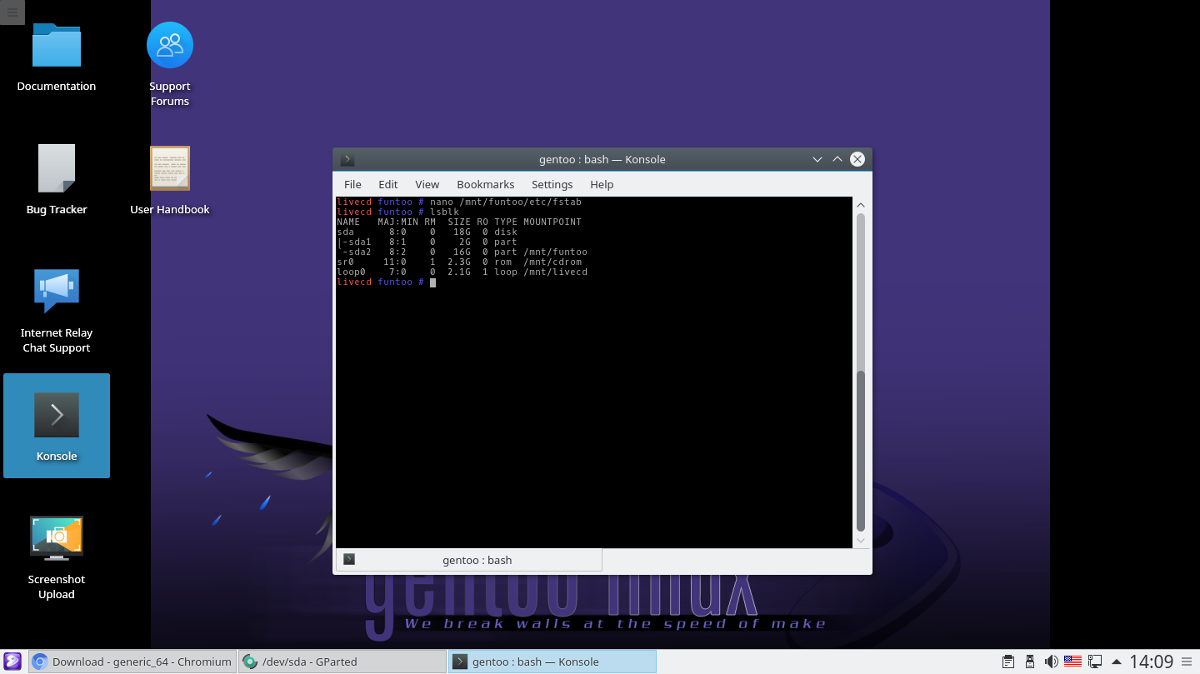
Nyt kun kaikki on jaettu oikein, on aika asentaa tiedostojärjestelmät ja saada kaikki valmiiksi.
Tee ensin Funtoo-hakemisto / mnt. Jokaiseen osioon asennetaan tämä kohta.
mkdir /mnt/funtoo
BIOS / MBR-asennusohjeet
mount /dev/sdb2 /mnt/funtoo
GPT / UEFI-asennusohjeet
mount /dev/sda3 /mnt/funtoo mkdir /mnt/funtoo/boot mount /dev/sda1 /mnt/funtoo/boot
Perusjärjestelmän asentaminen
Funtoo-perusjärjestelmä asentuu lataamallaTar Gzip -arkisto. Siirry tälle sivulle täällä ja etsi mikä alijäämä sopii järjestelmääsi. Oikean alahaun valinta on kriittinen ja parantaa huomattavasti käännösaikaa, joten muista hankkia oikea. Etkö ole varma, kuinka kertoa mitä Funtoo-alihakua tarvitset? Kirjoita tämä komento:
gcc -march=native -Q --help=target | grep march
Kun löydät sen, napsauta linkkiä hiiren kakkospainikkeella ja valitse ”kopioi linkin osoite” (tai vastaava). Siirry sitten terminaaliin ja lataa se / Mnt / funtoo hakemistoon.
Muista valita ”funtoo-current”.
Huomaa: tässä esimerkissä käytämme yleistä 64-bittistä osahakua.
cd /mnt/funtoo wget http://build.funtoo.org/funtoo-current/x86-64bit/generic_64/2018-03-02/stage3-generic_64-funtoo-current-2018-03-02.tar.xz
Kun olet ladannut osahaun arkiston, asenna se järjestelmään:
tar xpf stage3-generic_64-funtoo-current-2018-03-02.tar.xz
Järjestelmän määrittäminen
Kun perusjärjestelmä toimii, voit chroottua siihen. Käytä seuraavia komentoja:
mount -t proc none proc
mount --rbind /sys sys mount --rbind /dev dev
Asennuksen jälkeen on hyvä idea kopioida myös resol.conf-tiedoston kautta. Tämä ratkaisee mahdolliset DNS-ongelmat.
cp /etc/resolv.conf /mnt/funtoo/etc/
Kirjaudu sisään Chrootiin:
env -i HOME=/root TERM=$TERM /bin/chroot . bash -l
Ennen kuin teet uusia muutoksia Funtoo-järjestelmään, aseta pääsalasana:
passwd
fstab
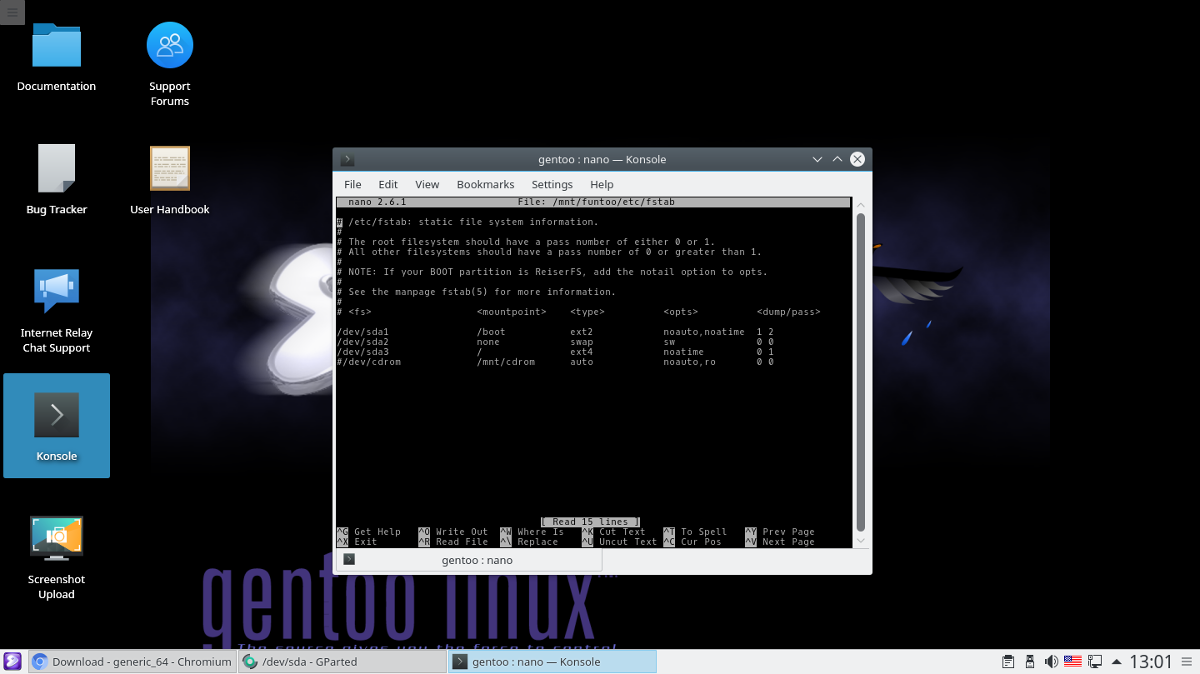
Jotta Funtoo Linux -järjestelmä voi käynnistyä oikein, sinun on muokattava fstab file:
nano -w /etc/fstabPoistaa kaikki alla # tiedostoon, jotta voimme aloittaa tuoreilla kiinnityspisteillä. ÄLÄ POISTA HUOMAUTUKSIA.
BIOS-ohjeet
Kirjoita seuraavat rivit fstab tiedosto.
# Swap /dev/sda1 none swap sw 0 0 # Root Funtoo file system /dev/sda2 / ext4 noatime 0 1
Muokkaus valmis? tallenna muokkaukset Ctrl + Oja poistu Ctrl + X.
UEFI-ohjeet
# UEFI Boot partition /dev/sda1 /boot vfat noatime 1 2 # Swap /dev/sda2 none swap sw 0 0 # Root Funtoo file system /dev/sda3 / ext4 noatime 0 1
Kun olet valmis / etc / fstab-tiedosto, tallenna se Ctrl + Oja poistu Ctrl + X.
Lataa ja päivitä Portage-puu
Vaikka olet juuri poiminut uusimmanFuntoon versio, sinun on silti asennettava ohjelmistotyökalun uusin versio. Synkronointi ei vie kauaa Funtoolla, koska kaikki tapahtuu Git-tekniikan avulla. Synkronoi puu ego komento.
ego sync
Egosynkronointi on suoritettu, mikä tarkoittaa, että uusi FuntooJärjestelmässä on ajan tasalla oleva portage-puu. Nyt on aika koota kaikki saatavilla olevat päivitykset. Tämä vie vähintään 2 tuntia, joten ole erittäin kärsivällinen. Jos olet määrittänyt oikean alikaarin, se voi olla hiukan yli 2 tuntia nopeampi.
Huomaa: heikon suorituskyvyn PC-käyttäjät voivat odottaa vähintään 4 tunnin kääntämisajan.
emerge -auDN @world
Kernelin rakentaminen
Uuden päivityksen pitäisi tapahtua automaattisestikehottaa ytimen asennusta. Funtoo päättää siirtyä “Debian-lähteiden” kanssa ytimen rakennuksiin. Tämä tekee asioista nopeampia ja helpompia. Luo viimeisin Debian-lähde ydin Funtoolle:
emerge -s debian-sources
Kuten maailmanpäivitys, ytimen rakentaminenvaatii kokoamisen. Tämä ei vie niin kauan kuin järjestelmän päivitys, mutta silti se voi viedä noin 20 minuutista tuntiin. Istu alas ja anna Funtoon koota. Kun päätelaitetta voidaan käyttää uudelleen, ydin on käyttövalmis.
Bootloaderin asentaminen
Funtoon ydinjärjestelmä toimii, mutta järjestelmäitse ei käynnisty, jos siinä ei ole käynnistyslatausta. Tämän korjaamiseksi sinun on käännettävä ja asennettava Grub järjestelmään. Seuraa ohjeita valitsemasi asennustyypin (BIOS tai UEFI) mukaan.
Ensin rakenna uusin Grub-versio Portagesta:
emerge boot-update
Huomaa: aja aina käynnistyspäivitys, kun asennat uuden ytimen tai ylimääräisen käyttöjärjestelmän.
BIOS Grub -ohjeet
grub-install --target=i386-pc --no-floppy /dev/sda boot-update
UEFI Grub-ohjeet
grub-install --target=x86_64-efi --efi-directory=/boot --bootloader-id="Funtoo Linux [GRUB]" --recheck boot-update
Viimeistely
Kaikki, suurin osa, on asennettu ja toimii. Jäljelle jää vain verkkotyökalujen määrittäminen, omien Linux-ohjelmistojen asentaminen, ”sekoitusten” ja työpöytäympäristöjen käyttäminen.
Asenna verkko
emerge linux-firmware networkmanager --autounmask-write
dispatch-conf
Huomaa: paina U näppäimistöllä jatkaaksesi läpi Dispatch-conf
emerge linux-firmware networkmanager
Verkonhallintaohjelma ja ei-vapaa Linux-ohjelmisto ovatnyt asennettu uuteen Funtoo Linux -asennukseen. Tämä tarkoittaa, että langattomalla ja Bluetoothilla on nyt oikeat ohjaimet. Ainoa jäljellä oleva tehtävä on antaa verkon latautua käynnistyksen yhteydessä.
rc-update add NetworkManager default
Aseta isäntänimi
Jokaisella Linux-tietokoneella on niin kutsuttu isäntänimi. Tämä on ainutlaatuinen tunniste, jonka avulla muut tietokoneet (Linux tai muut) tunnistavat tietokoneesi verkossa. Voit asettaa isäntänimen avaamalla isäntänimi-tiedoston Nanossa ja muuttamalla lainauksissa olevan tekstin osan.
nano /etc/conf.d/hostname
Pöytäympäristö ja lisäosat
Funtoo on nyt valmis ja käynnissä! Nyt kaikki on jäljellä: sinun on asetettava profiili, lisättävä sekoitusohjelma ja asennettava valitsemasi Linux-työpöytäympäristö.
Ensin sinun on kerrottava järjestelmälle, että Funtoon asennusmaku on “työpöytä”.
Huomaa: sekoitus kertoo Portagelle, että sen pitäisi antaa sinun asentaa tiettyjä paketteja. Monissa tapauksissa sinun on valittava sekoitus ennen asennuksen aloittamista.
epro flavor desktop
Sitten luettelo mahdollisista lisäosista, joita voit lisätä järjestelmään.
epro list
Seuraa tätä esimerkkiä lisätäksesi sekoitus järjestelmään:
epro mix-in +mixinname
Viimeiseksi seuraa alla olevia linkkejä saadaksesi työpöydänympäristö käynnissä. Koska jokaisella Funtoon alla olevalla työpöytäympäristön asennuksella on omat esittelyt, linkitämme vain virallisiin ohjeisiin. Muista tutkia niitä yksityiskohtaisesti saadaksesi ne toimimaan oikein.
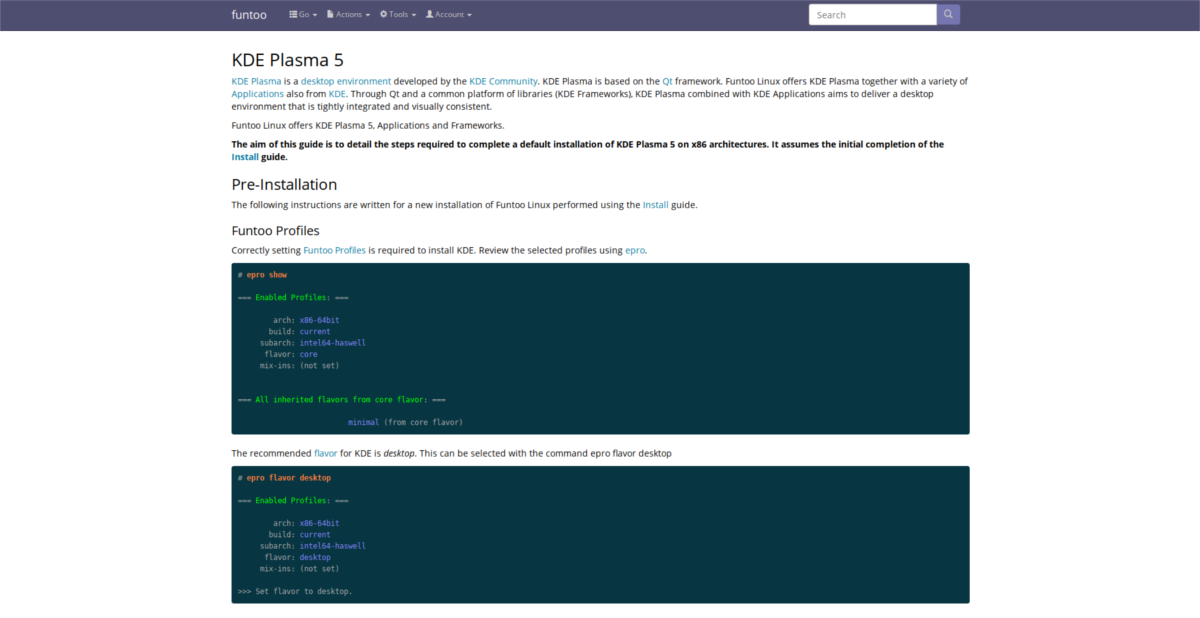
- KDE-plasma 5
- XFCE
- LXQt
- perämies
- Gnome Shell













Kommentit